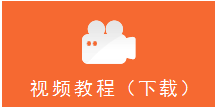[TL-WR1041N ] IP带宽控制功能分配带宽
![]()
网络带宽资源有限,但是经常会出现少部分主机高速下载、视频等应用占用大部分带宽,从而导致网络经常出现“上网慢、网络卡”等现象。IP带宽控制功能实现对带宽资源合理分配,有效防止少部分主机占用大多数的资源,为整个网络带宽资源的合理利用提供保证。

本文指导TL-WR1041N IP带宽控制功能的应用和设置方法,您也可以参考视频教程:
注意:视频需要下载观看,适合边看边操作。
![]()
某用户需要保证内网台式机进行游戏、视频正常应用,其他终端可以正常浏览网页、QQ聊天等基本应用。用户线路为4M ADSL线路(上行带宽512Kbps,下行带宽4096Kbps)。结合用户需求与总带宽,分配规则如下:

注意:该表仅供参考,分配值以实际为准。该表格中,其他终端共用分配的带宽。
分配原则:保证最小带宽总和不超过总带宽。
如果您的需要与上述本例不同,请点击参考需求分析指导?
![]()
![]()
1、台式机手动指定IP地址(本例为192.168.1.10);
2、其他的电脑、手机等终端设置为自动获取IP地址。
注意:台式机在手动指定IP地址时,必须指定IP地址、网关、DNS等参数。
![]()
1、设置线路参数
在管理界面点击 IP带宽控制,选择宽带线路类型为 ADSL线路。上行总带宽填写512,下行总带宽填写4096,点击 保存。如下图:
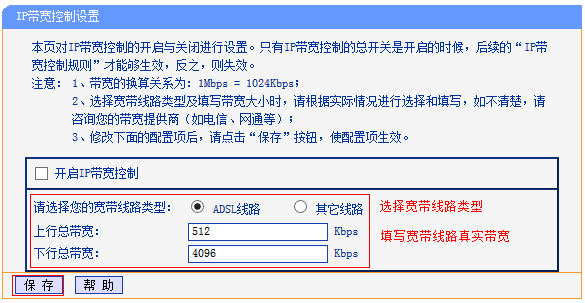
2、添加台式机的规则
点击 添加新条目,在起始地址和结束地址均填写 192.168.1.10。
上行带宽最小带宽为 300,最大带宽为 500,设置下行带宽最小为 1500,最大带宽为 3000,设置完成点击 保存。
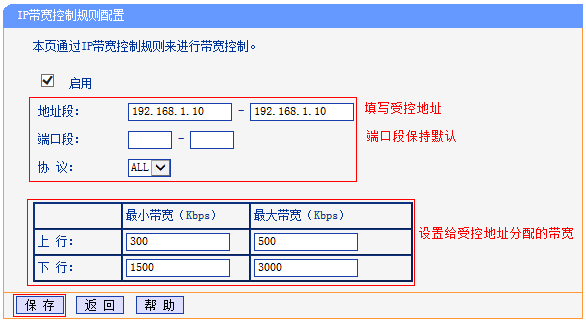
3、设置其他终端规则
点击 添加新条目。在起始地址和结束地址分别填写 192.168.1.100 和 192.168.1.199。上行最小带宽为 200,最大带宽为 500,设置下行带宽最小为 2500,最大带宽为 3500,设置完成点击 保存。
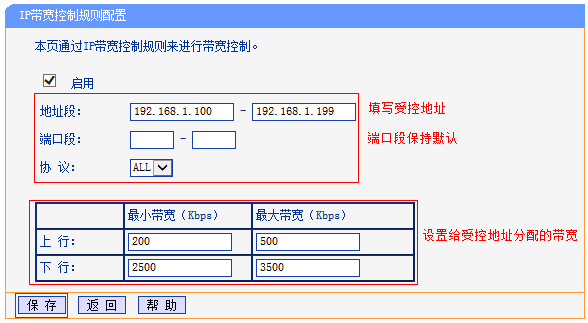
注意:DHCP地址池默认为192.168.1.100-192.168.1.199。其他终端均会从该地址池中获得IP地址。
4、开启IP带宽控制
勾选 开启IP带宽控制,点击 保存。
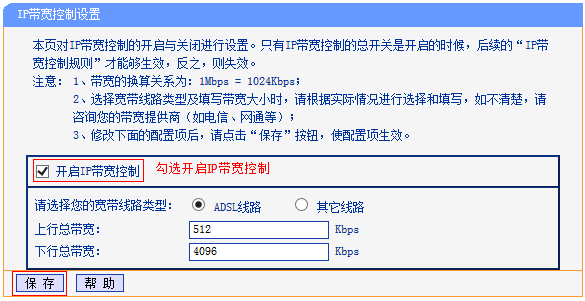
至此IP带宽控制设置完成。台式机可以实现下行最小1500Kbps的带宽,其他终端共享最小2500Kbps的总带宽,各类终端可以实现对应的带宽需求。
如果设置好带宽控制规则,但不生效(或效果不明显),请点击参考:![]()